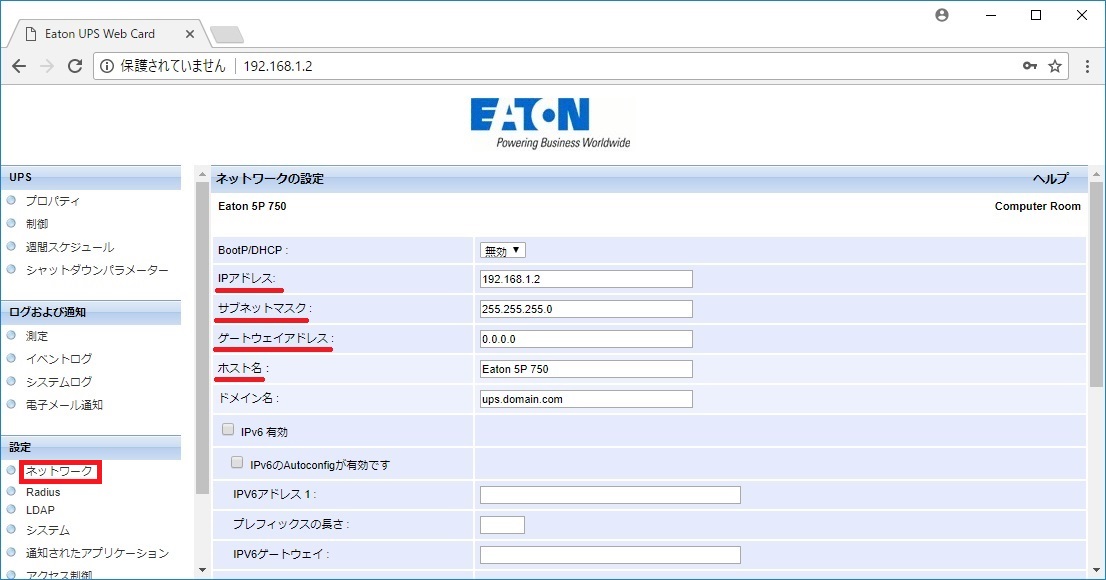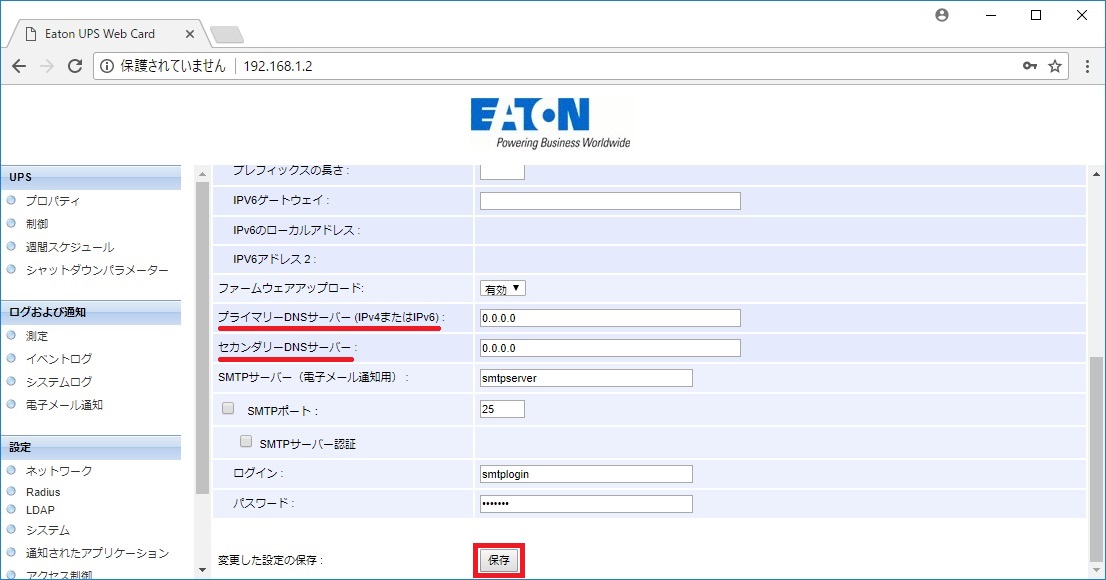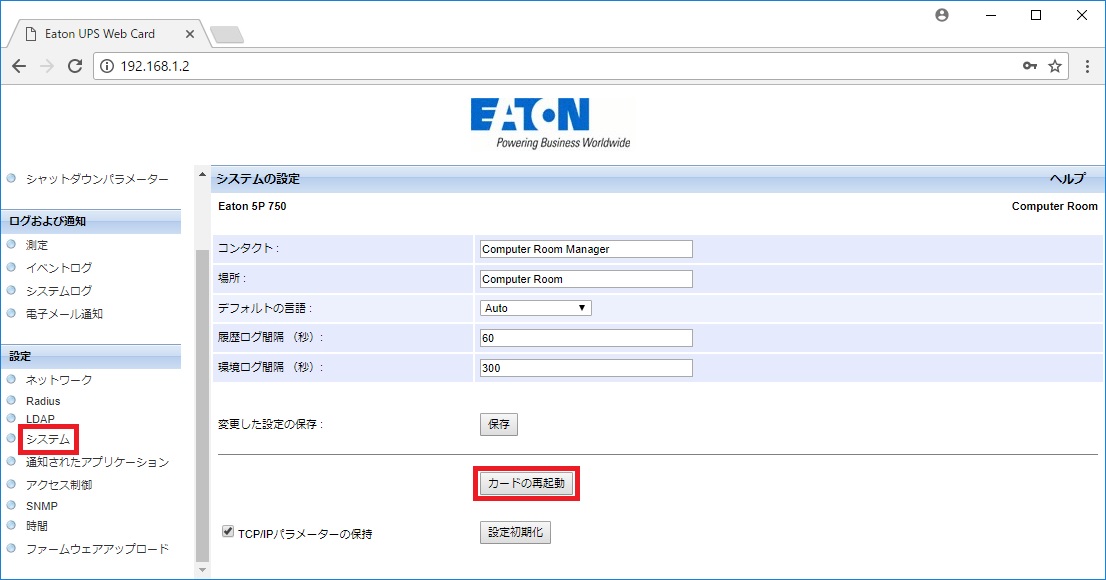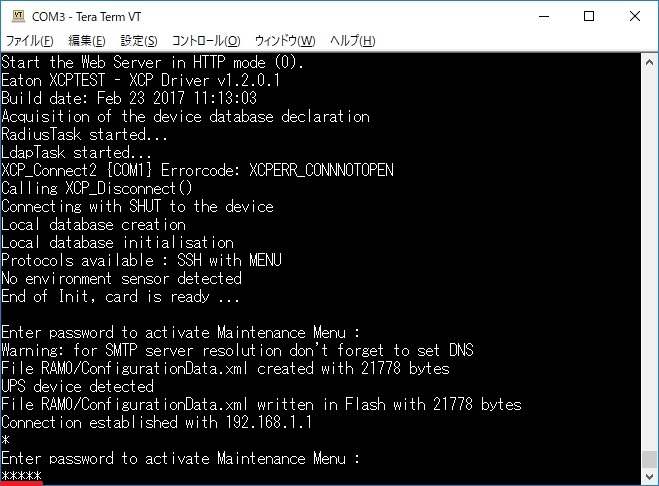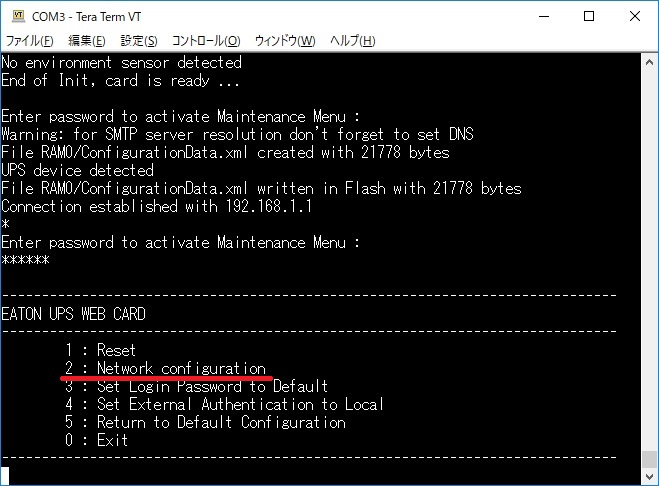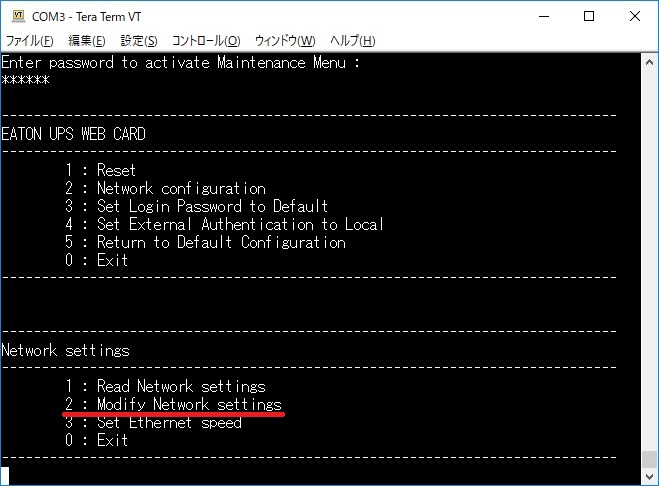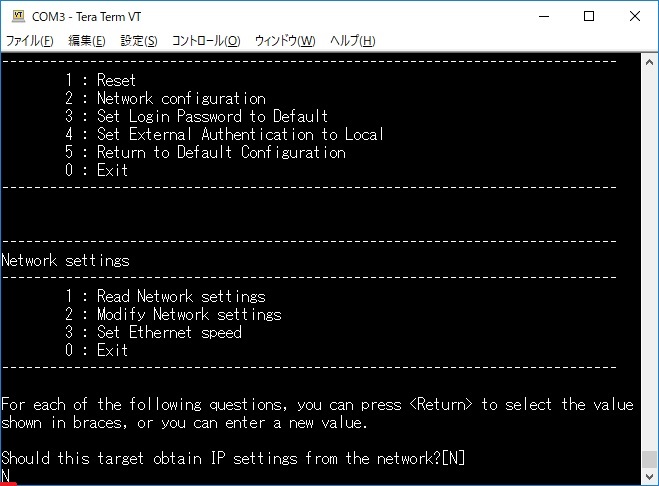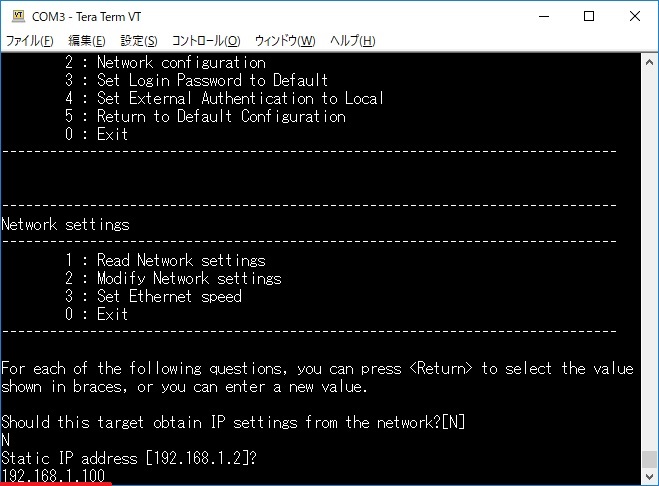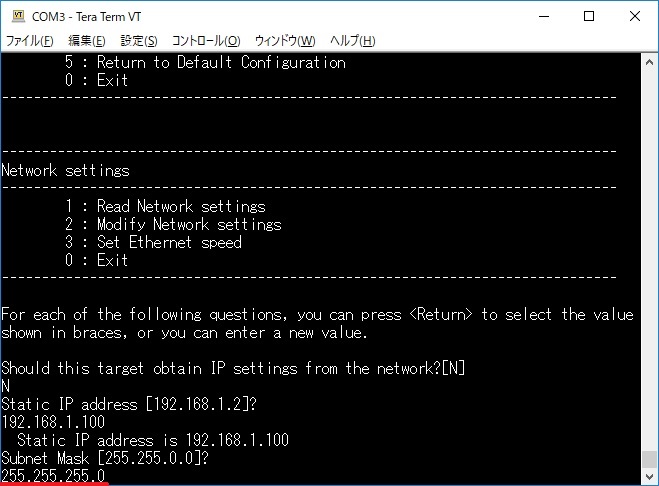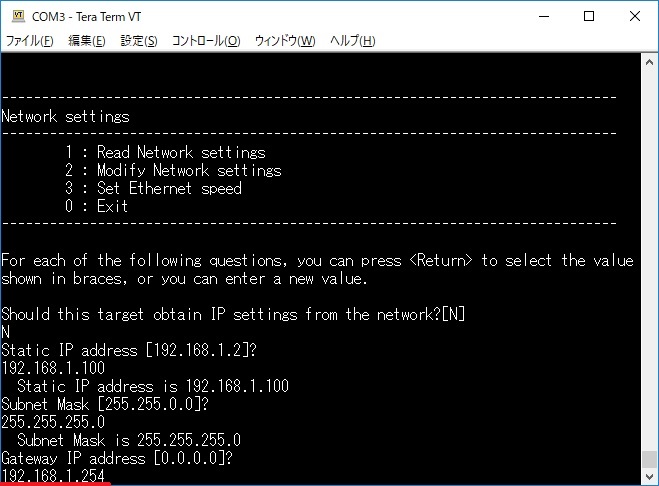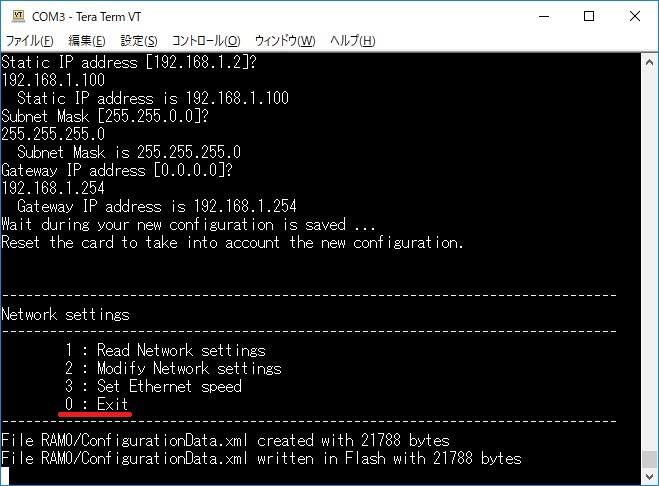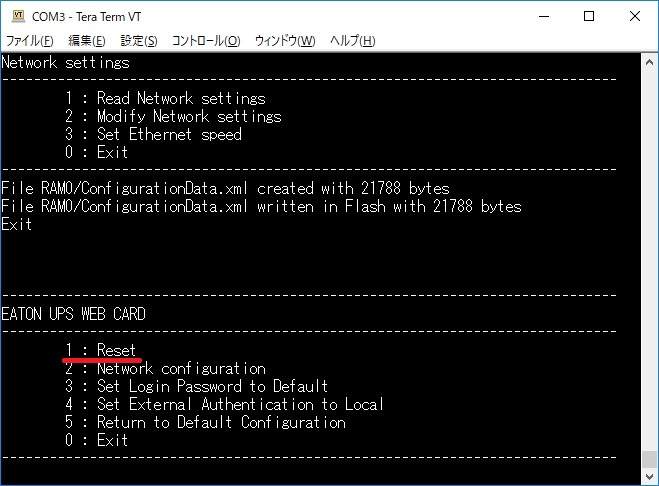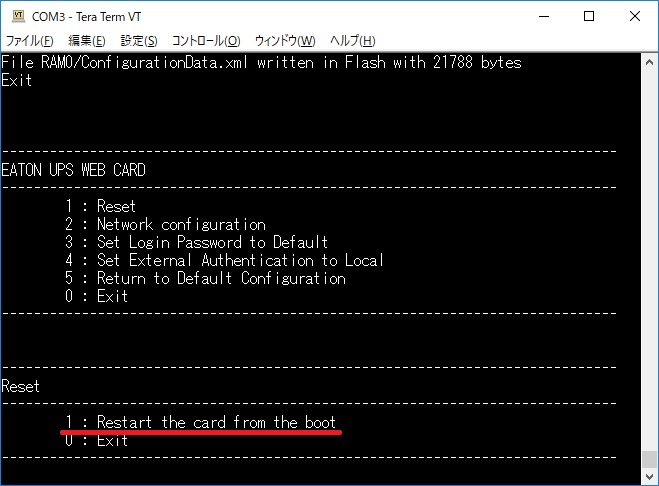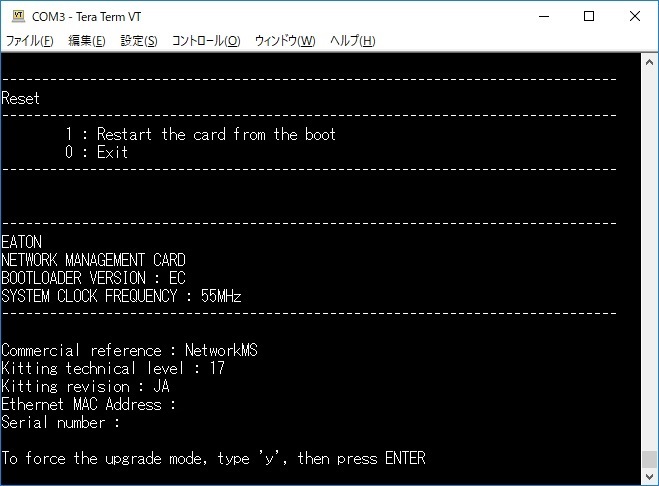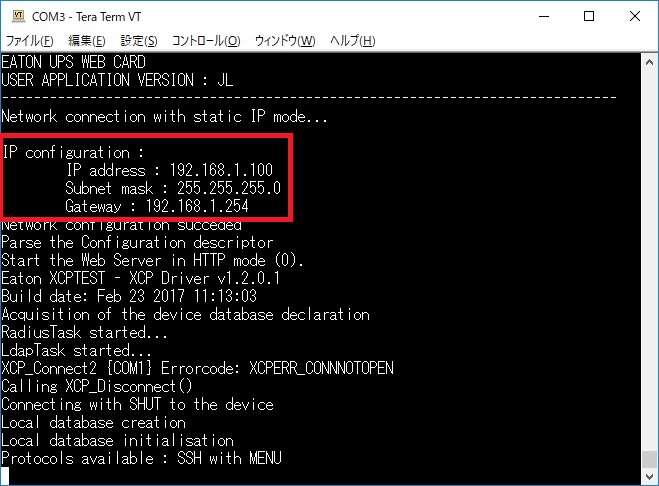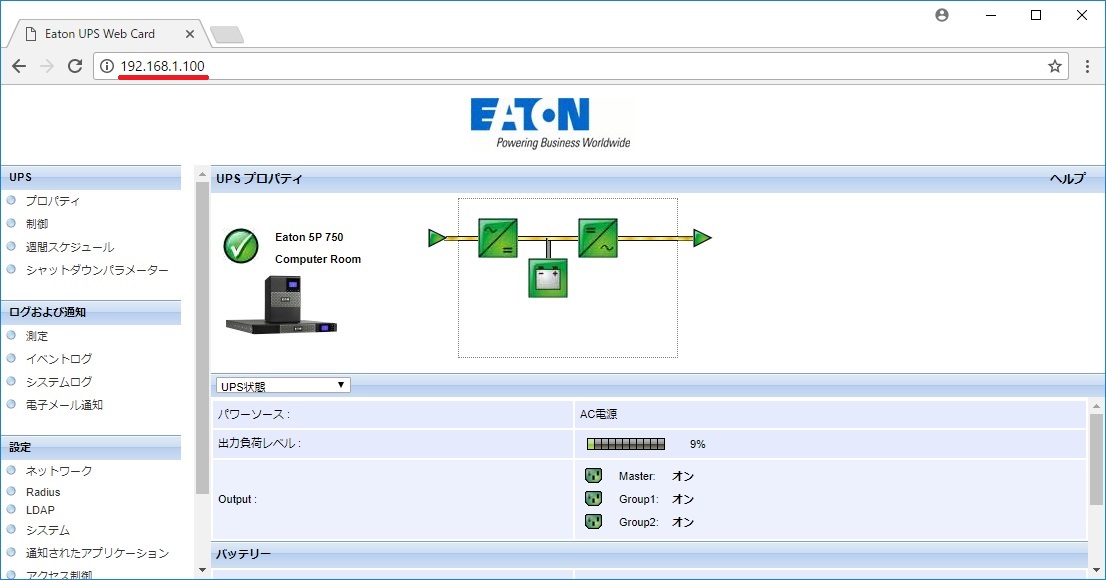NETWORK-MS(ネットワークカード)のIPアドレスの設定手順を解説します。
当社出荷時に、Network-MSのDHCP機能を「有効」から「無効」に変更して出荷しております。
そのため、製品初期設定値の192.168.1.2でNetwork-MSにアクセスできます。
ご利用のシステムにネットワーク接続する前に、IPアドレスの変更をお願い致します。
GUI設定
ブラウザにNetwork-MSの[IPアドレス]を入力してエンター。
デフォルトの[ユーザー名]と[パスワード]は、どちらも[admin]です。

設定 > ネットワーク に移動します。
IPアドレス、サブネットマスク、ゲートウェイアドレス、ホスト名を入力します。
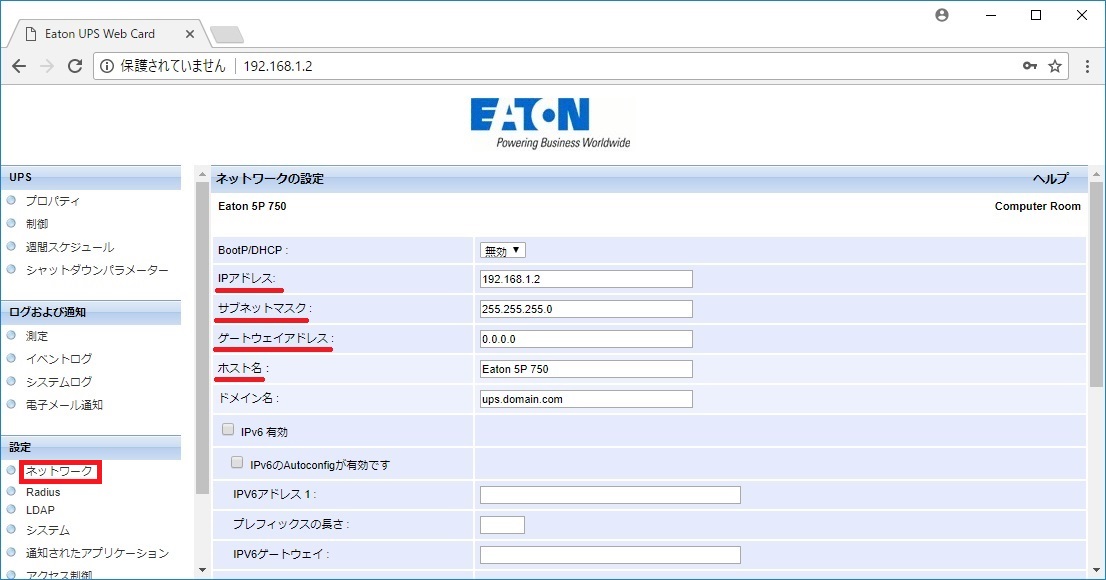
プライマリーDNSサーバー、セカンダリーDNSサーバーを入力(無ければそのままに)して[保存]します。
確認は[OK]を押します。
[エラー:SMTPドメイン名を解決できません]と表示されても設定に影響はありません。
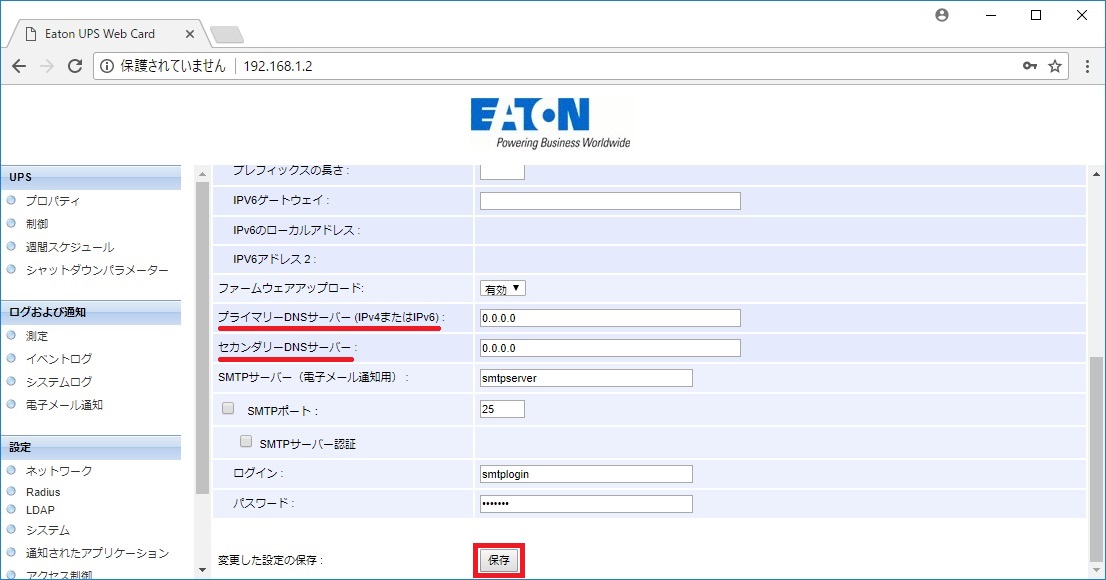
設定 > システム に移動します。
[カードの再起動]を押します。
確認は[OK]を選択します。
※カードは新しいIPアドレスで再起動します。UPS本体は再起動しません。
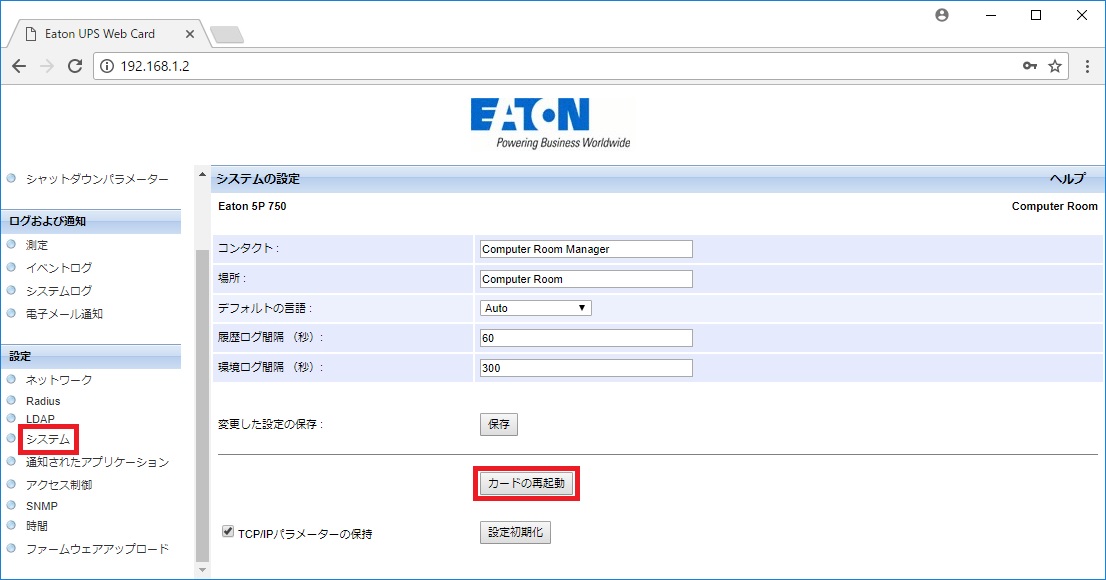
CUI設定
Network-MSのIPアドレスが不明な場合、ターミナルソフト(Tera Term等)を使用して設定します。
※Network-MS付属のケーブルを[Settings/Sensorポート]に接続して下さい。UPS本体付属のケーブルは、ご使用になれません。
[admin]と入力してエンター。
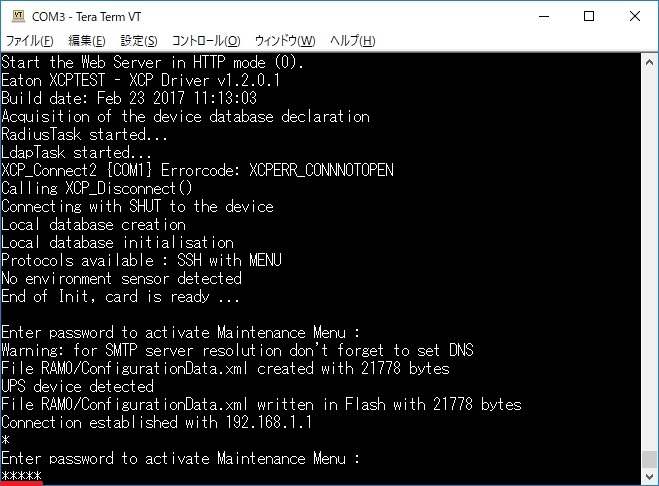
[2]を押します。(Network configurationを選択)
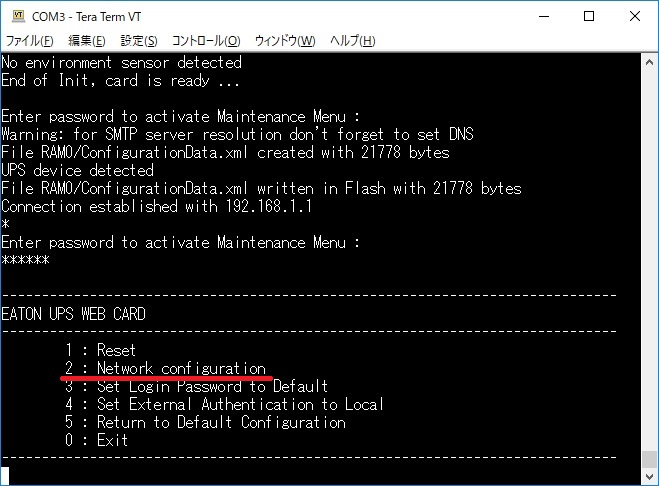
[2]を押します。(Modify Network settingsを選択)
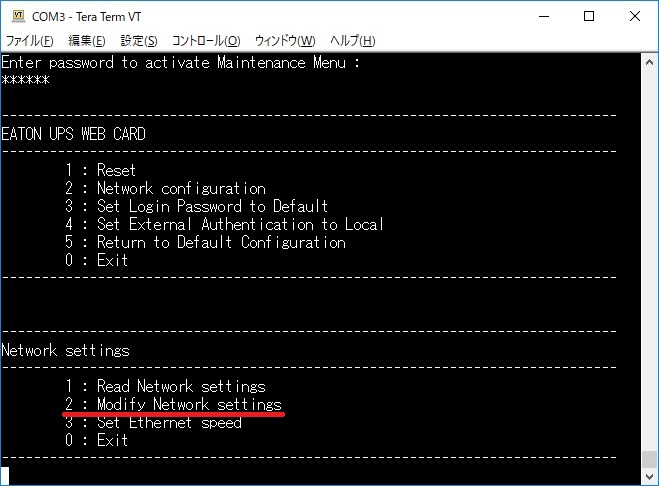
[N]と入力してエンター。(そのままエンターも可)
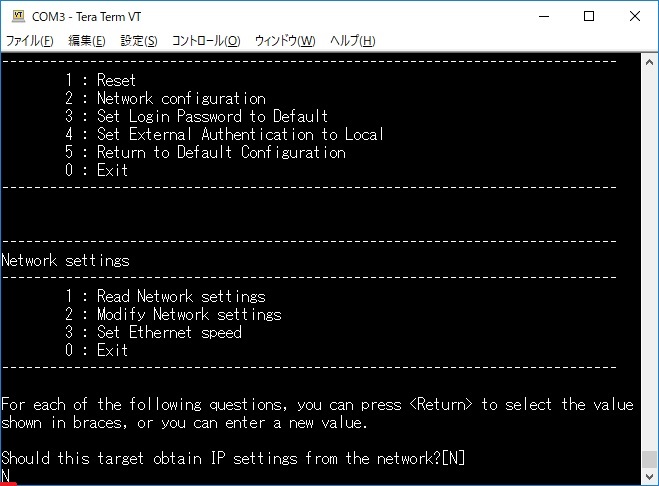
IPアドレスを入力してエンター。
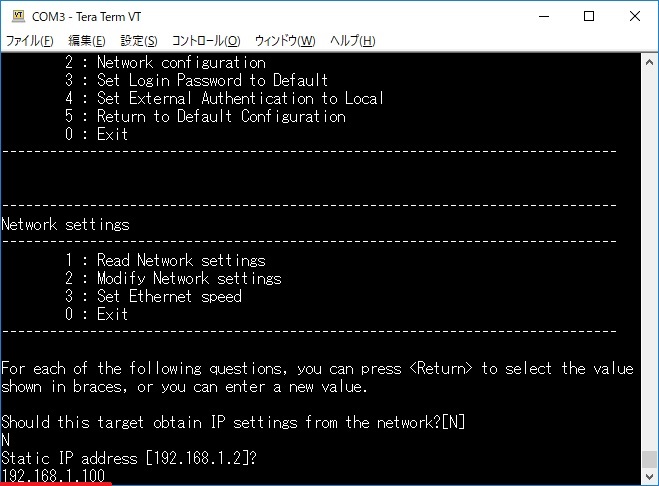
サブネットマスクを入力してエンター。
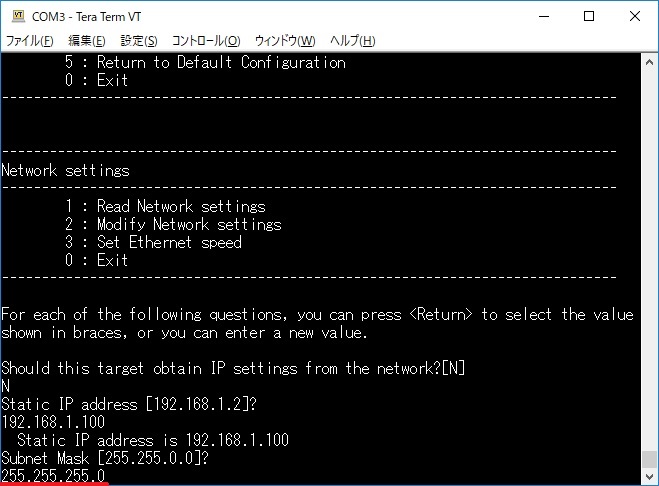
ゲートウェイアドレスを入力(無ければそのままに)してエンター。
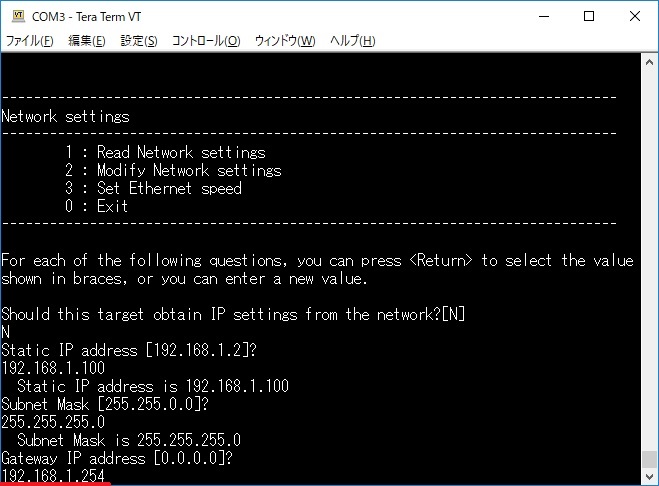
[0]を押します。(Exitを選択)
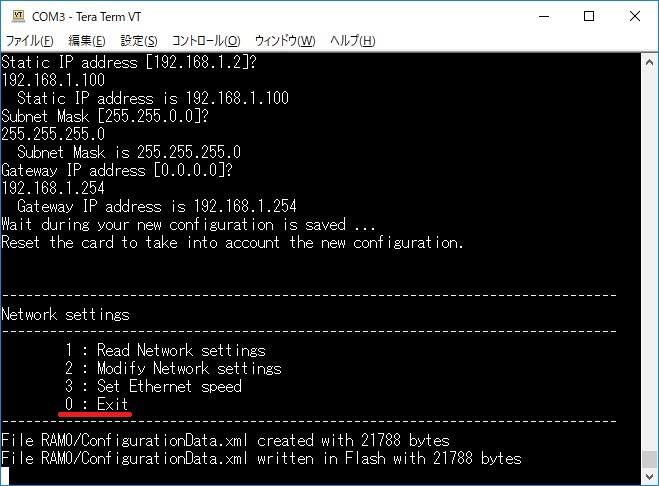
[1]を押します。(Resetを選択)
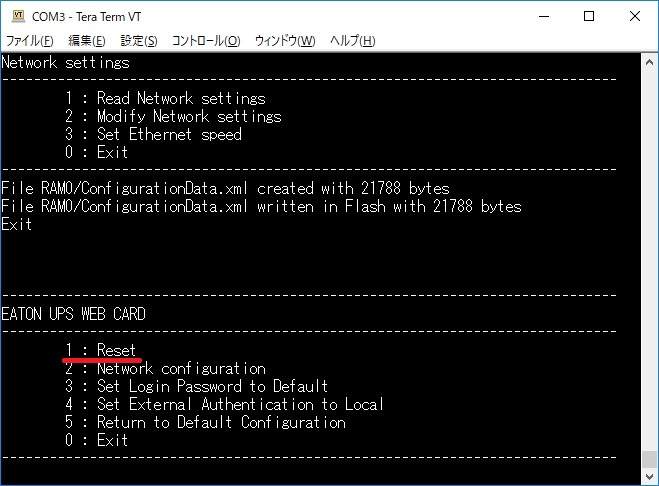
[1]を押します。(Restart the card from the bootを選択)
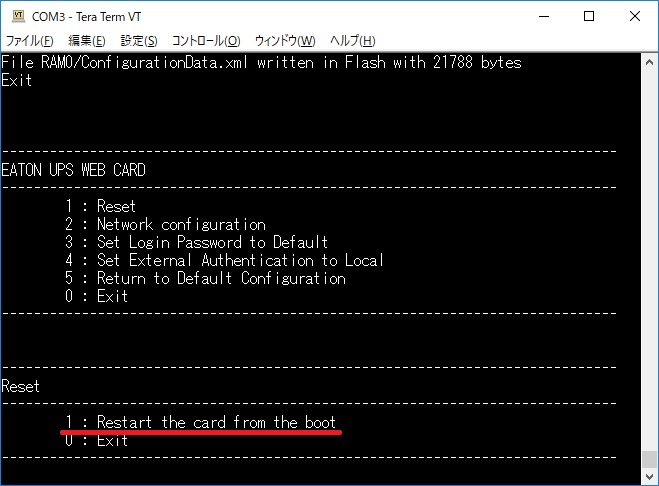
Network-MSが再起動します。
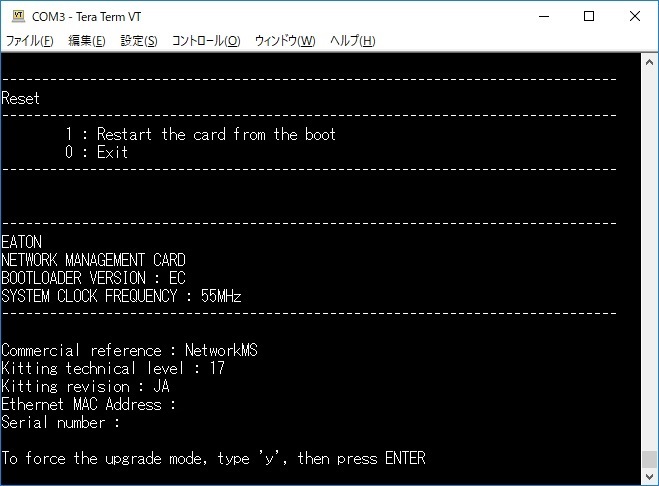
設定したIPアドレスで起動している事が確認できます。
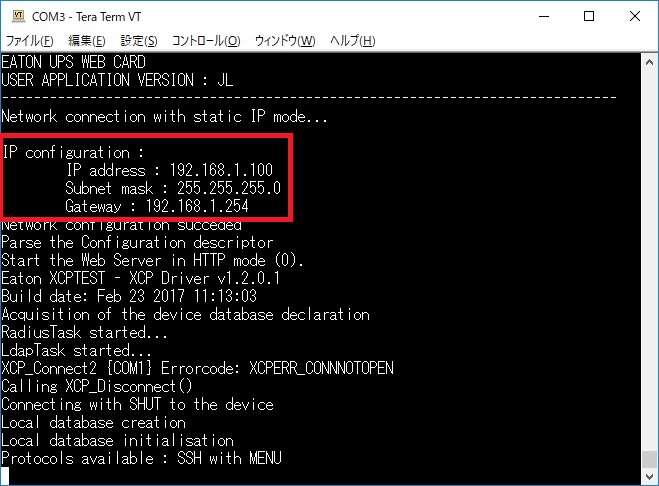
以後、変更したIPアドレスでアクセスします。
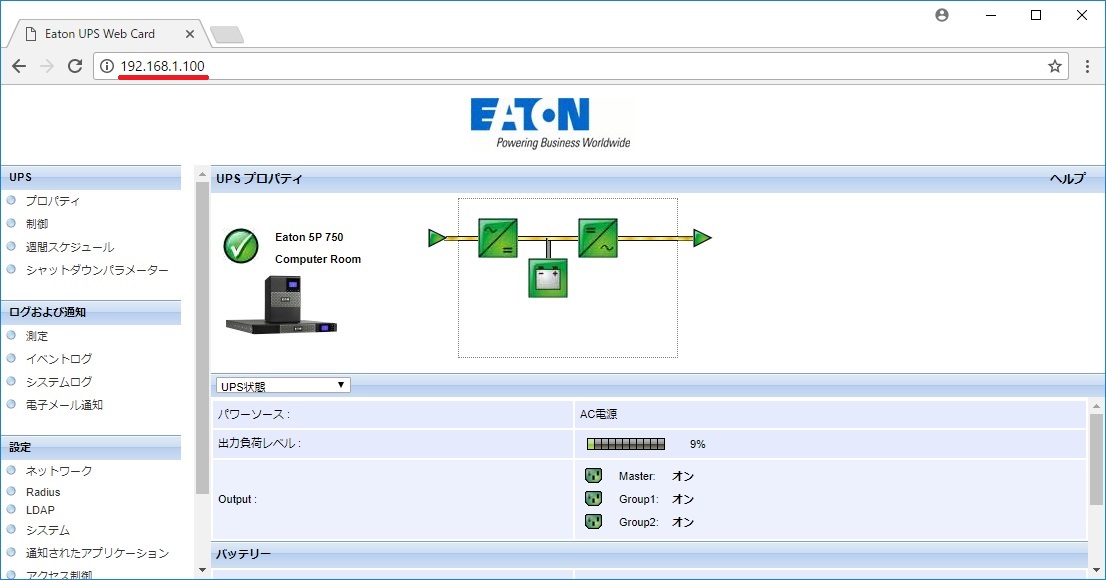
以上、村田@ダイトロンがお届けしました。